 Obdrželi jste někdy nevyžádanou zprávu iMessage na iPhone nebo iPad od někoho, koho neznáte, nebo se jedná jednoznačně o spam ? S novými verzemi aplikace Zprávy existuje jednoduchý způsob, jak nahlásit spamového odesílatele iMessage jako takového společnosti Apple, což jim pomůže odhalit a omezit hromadné nevyžádané zprávy iMessage.
Obdrželi jste někdy nevyžádanou zprávu iMessage na iPhone nebo iPad od někoho, koho neznáte, nebo se jedná jednoznačně o spam ? S novými verzemi aplikace Zprávy existuje jednoduchý způsob, jak nahlásit spamového odesílatele iMessage jako takového společnosti Apple, což jim pomůže odhalit a omezit hromadné nevyžádané zprávy iMessage.
Nahlášení spamu iMessage jako nevyžádané pošty a smazání zprávy se provádí v jednom pracovním postupu:
Jak používat Hlášení a vyhazování spamu iMessage do koše na iPhone, iPad
- Když přijde nevyžádaný spam iMessage, otevřete jej jako obvykle
- Ve spodní části iMessage vyhledejte zprávu „Odesílatel není ve vašem seznamu kontaktů. Nahlásit nevyžádanou zprávu“ – klepněte na tlačítko Nahlásit nevyžádanou zprávu a potvrďte, že chcete zprávu smazat a nahlásit ji jako nevyžádanou.
Po potvrzení se aplikace Zprávy vrátí z nevyžádané zprávy a vrátí se do doručené pošty.

Když je iMessage nahlášena jako spam a vyhozena do koše, zpráva je odstraněna z iPhonu, iPadu nebo iPodu touch a již by nemělo být nutné se zprávou dále interagovat.
Zde je příklad běžného typu spamu iMessage přicházejícího od spammerů iCloud:
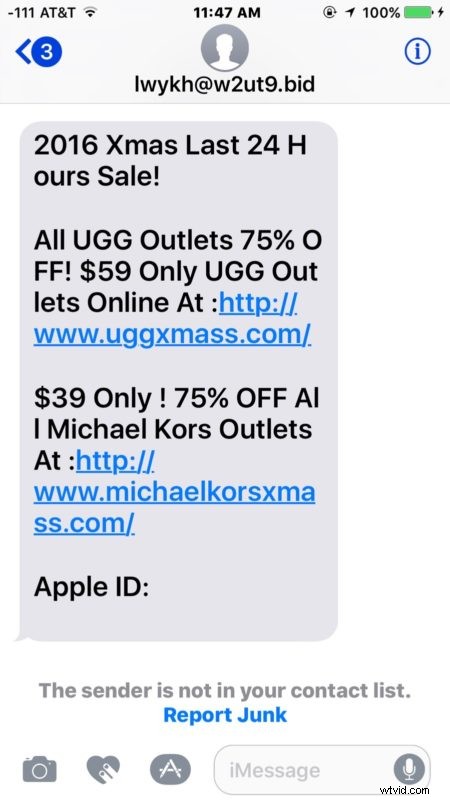
Pokud uvidíte tento typ nevyžádaných zpráv, nezapomeňte je nahlásit společnosti Apple, jak je popsáno výše.
Pokud dostanete spoustu podivných nevyžádaných zpráv, může to být užitečná možnost spárování s filtrováním neznámých odesílatelů zpráv na iPhone a iPad, které automaticky třídí naše odesílatele zpráv, kteří nejsou v adresáři Kontaktů, do samostatné doručené pošty.
Stojí za zmínku, že jednou za modrý měsíc mohou legitimní kontakty skončit s malwarem, adwarem nebo junkwarem, který se pokouší získat seznam kontaktů iOS pomocí zpráv, aby si stáhl aplikace nebo se zaregistroval do nějaké nevyžádané služby. To nemusí nutně přijít s podobnou možností „nahlásit nevyžádanou poštu“, protože to je od známého kontaktu, ale pokud je odesílatel stejně otravný, můžete vždy zvolit blokování kontaktu v iOS, čímž zabráníte zprávám, FaceTime a hovorům od této osoby, nebo jednoduše smažte zprávu, jakmile dorazí.
Tato možnost hlášení odesílatelů jako nevyžádané pošty je stejným způsobem k dispozici také na Macu a můžete zablokovat iMessages v Mac OS X, které se také přenášejí na iOS zařízení.
